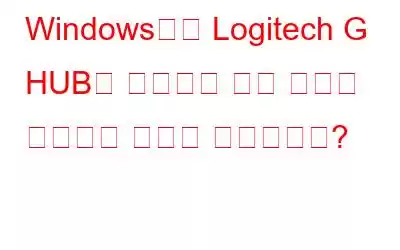많은 사용자가 Logitech G HUB 소프트웨어와 관련하여 문제를 경험했으며, 가장 일반적인 증상은 마우스 감지 실패 또는 로드 실패입니다. 복잡성에도 불구하고 이 문제는 해결하기 어렵지 않습니다. G HUB를 신속하게 가동하고 실행할 수 있도록 이 튜토리얼의 모든 수정 사항을 안내해 드립니다. 모든 솔루션을 시도할 필요는 없을 수도 있습니다. 승자를 찾을 때까지 목록을 따라가기만 하면 됩니다.
Windows에서 Logitech G HUB가 작동하지 않는 문제를 해결하는 방법
방법 1: PC 다시 시작
초기 단계도 가장 간단합니다. 컴퓨터를 다시 시작하면 RAM이 확보되고 Logitech G HUB를 방해할 수 있는 백그라운드 앱이 제거됩니다. 일부 결함을 제거하여 일부 상황에서 컴퓨터가 더 원활하게 작동하는 데 도움이 될 수 있습니다. 이는 더 복잡한 작업으로 넘어가기 전에 시도해볼 수 있는 좋은 방법입니다. 여러 번 재부팅한 경우 아래 단계로 건너뛰세요.
방법 2: Windows 업데이트
Windows 업데이트에 포함된 일부 패치로 호환성 문제를 해결할 수 있습니다. 이들 중 일부에는 PC에 없는 드라이버가 있을 수도 있습니다. 이것이 해결책이 될 수 있으므로 시스템 업데이트를 확인해야 합니다. 이를 위한 지침은 다음과 같습니다.
1단계: Windows 설정 앱을 열려면 키보드에서 Win+I를 동시에 누르세요.
2단계: 드롭다운 메뉴에서 업데이트 및 보안을 선택합니다.
3단계: 업데이트 확인을 클릭합니다. 버튼을 클릭하세요.
4단계: Windows에서 사용 가능한 업데이트를 다운로드하고 설치하는 데 시간이 걸릴 수 있습니다.
5단계: 시스템 업데이트가 모두 설치되었는지 확인하기 위해 업데이트 확인을 다시 클릭하면 '최신 상태입니다'가 나타날 때까지 이 단계를 반복합니다.
방법 3 : Logitech G HUB 소프트웨어 다시 설치
로지텍 G HUB가 작동하지 않는다는 것은 설치 과정에서 문제가 있었음을 의미할 수 있습니다. 이는 소프트웨어 분쟁이나 네트워크 중단으로 인해 발생할 수 있습니다. Logitech G HUB를 다시 설치하면 문제가 해결되는지 확인할 수 있습니다.
1단계: 먼저 Logitech G HUB를 제거해야 합니다. 실행 상자를 열려면 키보드에서 Win+R을 동시에 누르세요.
2단계: appwiz.cpl을 입력하거나 붙여넣은 후 Enter를 누르세요.
에 3단계: 설치된 앱 목록이 화면에서 표시됩니다.
4단계: Logitech G HUB를 두 번 클릭하여 제거합니다.
5단계: 완료 후 컴퓨터를 다시 시작합니다.
6단계: Logitech G HUB 그런 다음 설치해야 합니다. 이렇게 하려면 Logitech G HUB 다운로드 페이지로 이동하여 WINDOWS 다운로드를 선택합니다.
7단계: 다운로드한 후 설치 프로그램을 열고 화면의 지시에 따라 설치하세요.
방법 4: 드라이버 업데이트
스마트 드라이버 관리는 시스템의 오래되고, 누락되고, 손상된 드라이버를 신속하게 수정할 수 있는 드라이버 유틸리티 도구입니다. 그리고 효과적으로. 이 유틸리티는 드라이버와 하드웨어를 검색하고, 인터넷에서 최신 드라이버를 검색하고, 몇 번의 클릭만으로 PC에 설치할 수 있습니다. 이 절차는 완전히 자동화되어 있으며 하드웨어 제조업체나 모델에 대한 기술적 지식이 필요하지 않습니다. Smart Driver Care는 사용이 안전하며 누구나 빠르고 쉽게 드라이버를 업데이트할 수 있습니다. 컴퓨터에서 Smart Driver Care로 드라이버를 업데이트하는 방법은 다음과 같습니다.
1단계: 다음 URL에서 Smart Driver Care를 다운로드하여 설치하세요.
< p data-eventsource="DownloadNow_post_button">2단계: 그런 다음 바탕화면 바로가기를 사용하여 소프트웨어를 실행합니다.
3단계: 스캔 프로세스를 시작하려면 지금 스캔을 선택합니다.
4단계: 드라이버 오류 목록이 화면에 나타납니다. 드라이버를 업데이트하려면 옆에 있는 드라이버 업데이트 링크를 클릭하세요.
Windows에서 Logitech G HUB가 작동하지 않는 문제를 해결하는 방법에 대한 마지막 말씀
The Logitech G HUB 소프트웨어가 작동하지 않는 문제는 복잡하지 않으며 걱정할 필요가 없습니다. 위에서 설명한 방법 중 하나를 사용하여 문제를 해결할 수 있습니다. 이 문제뿐만 아니라 다른 모든 사소한 문제도 해결할 수 있으므로 드라이버를 업데이트해 보는 것이 좋습니다. Smart Driver Care는 모든 드라이버 문제를 해결하고 PC 성능을 실제 성능까지 향상시키는 놀라운 도구입니다.
Facebook, Instagram, YouTube 등 소셜 미디어에서 우리를 팔로우하세요. 문의사항이나 제안사항이 있으면 아래 댓글 섹션을 통해 알려주시기 바랍니다. 우리는 해결책을 가지고 당신에게 다시 연락하고 싶습니다. 우리는 기술과 관련된 일반적인 문제에 대한 답변과 함께 팁과 요령을 정기적으로 게시합니다.
읽기: 0